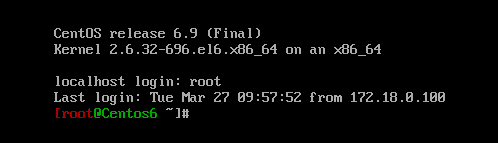linux内核启动修复
首先看一下linux内核重要文件grub.conf
# grub.conf generated by anaconda
#
# Note that you do not have to rerun grub after making changes to this file
# NOTICE: You have a /boot partition. This means that
# all kernel and initrd paths are relative to /boot/, eg.
# root (hd0,0)
# kernel /vmlinuz-version ro root=/dev/sda2
# initrd /initrd-[generic-]version.img
#boot=/dev/sda
default=0 #如果有多个菜单,默认选择的菜单为0
timeout=5 #菜单选项栏等待5s
splashimage=(hd0,0)/grub/splash.xpm.gz #/dev/sda1即/boot下开机启动图片
hiddenmenu #影藏菜单
title CentOS 6 (2.6.32-696.el6.x86_64) #标题为CentOS 6 (2.6.32-696.el6.x86_64),此标题不能没有
root (hd0,0) #第一块磁盘,第1个分区,指的是/boot
kernel /vmlinuz-2.6.32-696.el6.x86_64 ro root=UUID=9ca5bdac-ce61-410e-a9fb-19a7877163cc rd_NO_LUKS rd_NO_LVM LANG=en_US.UTF-8 rd_NO_MD SYSF ONT=latarcyrheb-sun16 crashkernel=auto KEYBOARDTYPE=pc KEYTABLE=us rd_NO_DM rhgb quiet # kernel相对于/boot的路径,此处根值/boot,kenrl后面跟有系统启动相关参数 rhgb 图形化工具(转圈圈),删除rhgb直接到正常启动界面 quiet默认隐藏内核的启动过程
initrd /initramfs-2.6.32-696.el6.x86_64.img
title CentOS 6 (2.6.32-696.el6.x86_64) #标题为CentOS 6 (2.6.32-696.el6.x86_64),此标题不能没有
kernel (hd0,0)/vmlinuz-2.6.32-696.el6.x86_64 ro root=UUID=9ca5bdac-ce61-410e-a9fb-19a7877163cc rd_NO_LUKS rd_NO_LVM LANG=en_US.UTF-8 rd_NO_MD SYSF ONT=latarcyrheb-sun16 crashkernel=auto KEYBOARDTYPE=pc KEYTABLE=us rd_NO_DM rhgb quiet # 没有定义根,后面不能调用只能在前面添加(hd0,0)
initrd (hd0,0)/initramfs-2.6.32-696.el6.x86_64.img
一 删除/boot/grub/*下所有文件,只保留grub.conf配置文件,系统能否正常启动修复?
系统能够正常启动
stage2阶段就是一个grub.conf配置文件,其它文件都不起到直接的作用
此时重新启动系统只会在一开始报一个没有启动图片的错误,此错误不影响系统的正常启动(可忽略),/boot/grub下的所有文件只做暂时备份使用即stage1 stage1_5阶段的备份文件,只有当1和1.5阶段出现故障的时候 可以通过一些命令进行修复,修复的时候会用到此处的备份文件
二 破坏MBR的前446字节的信息,修复(stage1阶段修复)
[root@Centos6 ~]# dd if=/dev/zero of=/dev/sda bs=1 count=4426
破坏stage1阶段
此时发现系统重启进入光盘界面
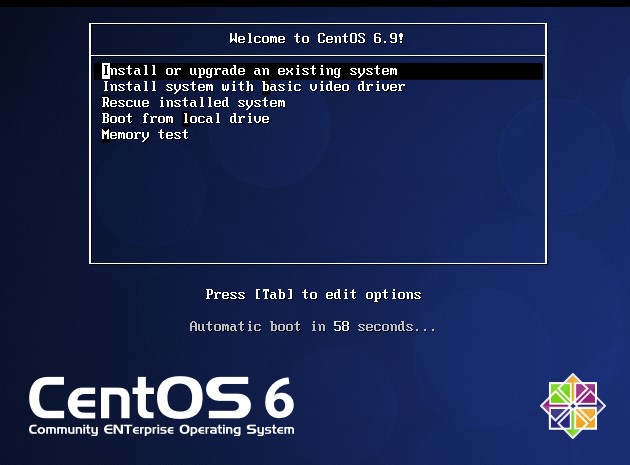
重启系统直接进入光盘界面,也就是光盘上的MBR没有启动代码
选择第三项进入救援模式
修复步骤
1.切根 chroot /mnt/sysiamge
此时所处的位置并不是磁盘上的根,真正的根位于/mnt/sysimage下
起因:在救援模式自身是不提供grub-install的只有切根才可以

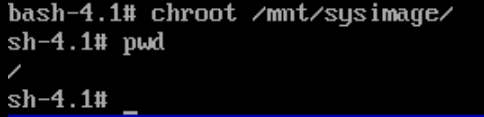
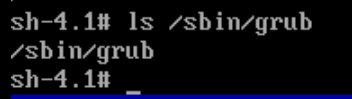
2.grub-install /dev/sda
修复grub,此过程stage[1,1.5,2]都可以修复
此时出现分区别标签的错误,不用管,此步骤容易出现故障
3.sync
同步设置到磁盘,确保磁盘已经写入进去了
此时不仅修复了mbr还修复了grub里面不同stage的文件
4.退出shell,重新启动
总结:此时stage1阶段的恢复完成,主要通过grub-install进行恢复
-------------------------------补充关闭selinux---------------------------
1、重启系统按c键,直接进入grub
grub> kernel /vmlinuz-2.6.32-696.el6.x86_64 ro root=/dev/sda2 selinux=0
grub> initrd /initramfs-2.6.32-696.el6.x86_64.img
grub> boot
2、通过修改/etc/sysconfig/selinux 把selinux=disabled
三 破坏512字节之后的内容进行修复(stage1.5阶段过程)
dd if=/dev/zero of=/dev/sda bs=1 count=10240 seek=512
此时会发现菜单都看不到stage1.5出故障使用光盘引导
修复步骤:
1.按Esc键进入光盘引导界面
2.选择第三项进入救援模式
3.切根 chroot /mnt/sysimage
4.grub-install或者使用grub命令
sh-4.1# grub
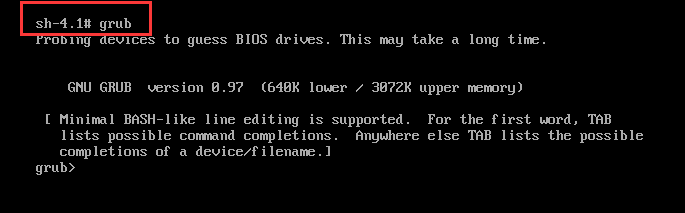
grub>root (hd0,0) #表示boot在第一块磁盘第1个分区

setup (hd0) #此步骤依赖于/boot/grub/*下面的文件
--------------------------------------------------------------------------------------------------------
表示把grub按在哪个硬盘上,没有写分区的原因在于有一部分是装在MBR里面的即boot分区里面,boot里面有一个目录名为grub,告诉各个路径在什么地方
-------------------------------------------------------------------------------------------------------------
5.sync #设置同步到磁盘
6.reboot #退出shell,重启系统方可恢复
四 在“三”的基础上在重新做“一”的操作,再启动会出现报错,状态码为Error 15
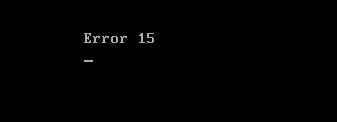
修复方案:
如把stage2文件复制到/boot/grup目录下,系统可以重新启动
解释
重启系统,此时可以知道重新安装grub以后stage2并不是起备份作用了,“一”中之所以成功是通过磁盘上别的空间来读取数据,可以明白stage1.5阶段已经成功了
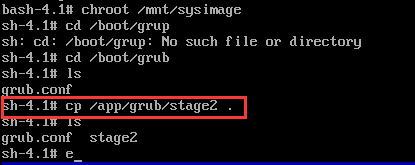
title CentOS 6 (2.6.32-696.el6.x86_64) #标题为CentOS 6 (2.6.32-696.el6.x86_64),此标题不能没有
kernel vmlinuz-2.6.32-696.el6.x86_64 ro root=UUID=9ca5bdac-ce61-410e-a9fb-19a7877163cc rd_NO_LUKS rd_NO_LVM LANG=en_US.UTF-8 rd_NO_MD SYSF ONT=latarcyrheb-sun16 crashkernel=auto KEYBOARDTYPE=pc KEYTABLE=us rd_NO_DM rhgb quiet # 没有定义根,后面不能调用只能在前面添加(hd0,0)
initrd initramfs-2.6.32-696.el6.x86_64.img

#此时只能进入救援模式切根修改文件
title CentOS 6 (2.6.32-696.el6.x86_64) #标题为CentOS 6 (2.6.32-696.el6.x86_64),此标题不能没有
kernel /vmlinuz-2.6.32-696.el6.x86_64 ro root=UUID=9ca5bdac-ce61-410e-a9fb-19a7877163cc rd_NO_LUKS rd_NO_LVM LANG=en_US.UTF-8 rd_NO_MD SYSF ONT=latarcyrheb-sun16 crashkernel=auto KEYBOARDTYPE=pc KEYTABLE=us rd_NO_DM rhgb quiet # 没有定义根,后面不能调用只能在前面添加(hd0,0)
initrd /initramfs-2.6.32-696.el6.x86_64.img
六 如果在默认文件中去掉root (hd0,0)一行系统启动会出现的情况
title CentOS 6 (2.6.32-696.el6.x86_64)
kernel /vmlinuz-2.6.32-696.el6.x86_64 ro root=UUID=9ca5bdac-ce61-410e-a9fb-19a7877163cc rd_NO_LUKS rd_NO_LVM LANG=en_US.UTF-8 rd_NO_MD SYSF ONT=latarcyrheb-sun16 crashkernel=auto KEYBOARDTYPE=pc KEYTABLE=us rd_NO_DM rhgb quiet
initrd /initramfs-2.6.32-696.el6.x86_64.img
title CentOS 6 (2.6.32-696.el6.x86_64)
initrd /initramfs-2.6.32-696.el6.x86_64.img
kernel /vmlinuz-2.6.32-696.el6.x86_64 ro root=UUID=9ca5bdac-ce61-410e-a9fb-19a7877163cc rd_NO_LUKS rd_NO_LVM LANG=en_US.UTF-8 rd_NO_MD SYSF ONT=latarcyrheb-sun16 crashkernel=auto KEYBOARDTYPE=pc KEYTABLE=us rd_NO_DM rhgb quiet
解释:直接报错,大概意思是linux kernel必须在initrd之前加载,否则系统无法启动
只有加载kernel才会知道操作系统的根,找到根了才会找到内存用户驱动

修复步骤
修复方法,显示删除initrd添加一新行,在编辑新行grub> initrd /initramfs-2.6.32-696.el6.x86_64.img
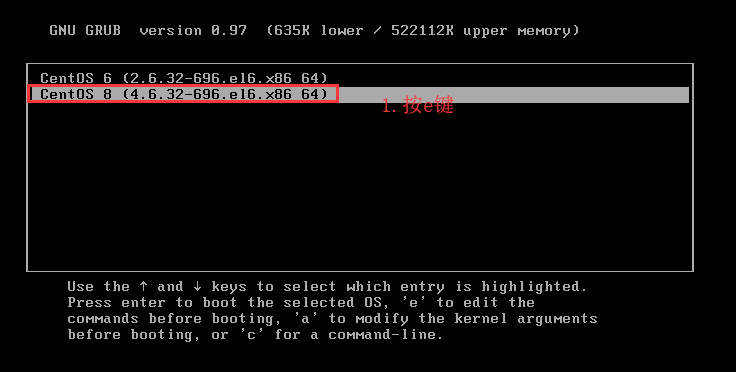
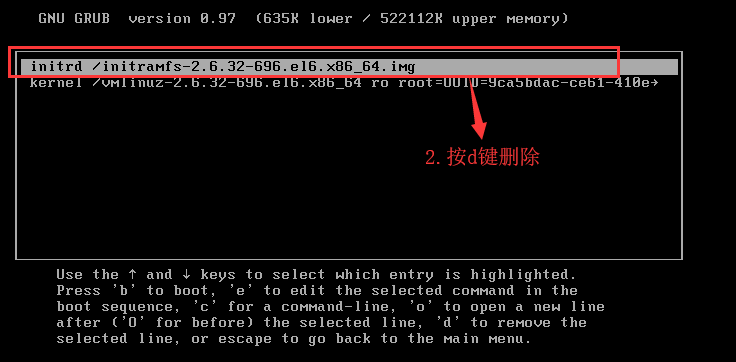
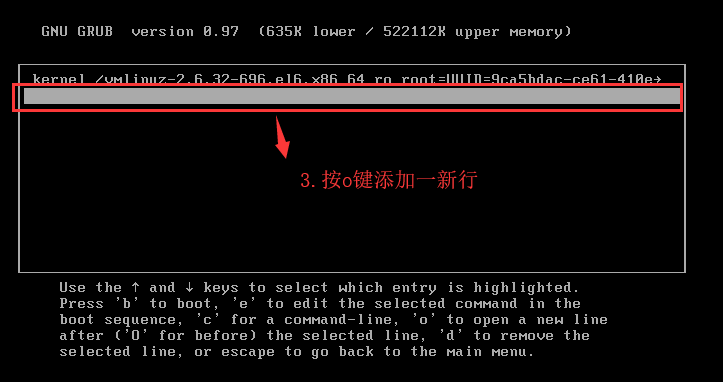

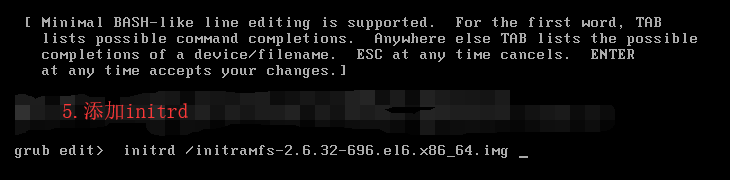
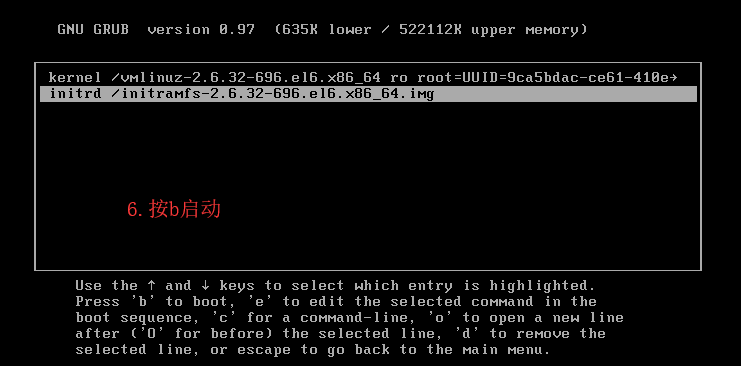
八 单用户模式下可以轻易破解口令,如何明文加密口令?
加上密码口令并不影响启动,只是不能菜单编辑
在title的上一行加上passwd 密码 此时验证的时候不知道都不会成功
password zangfans
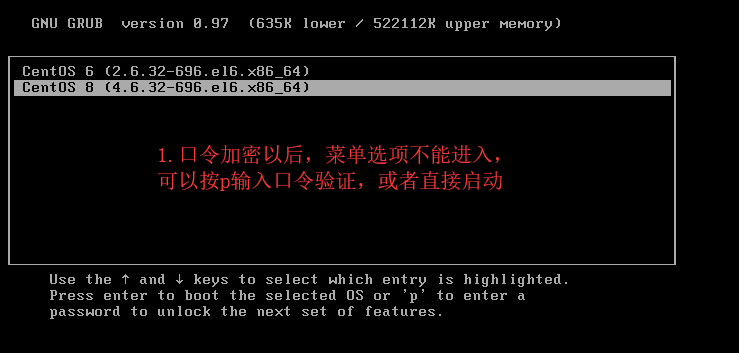
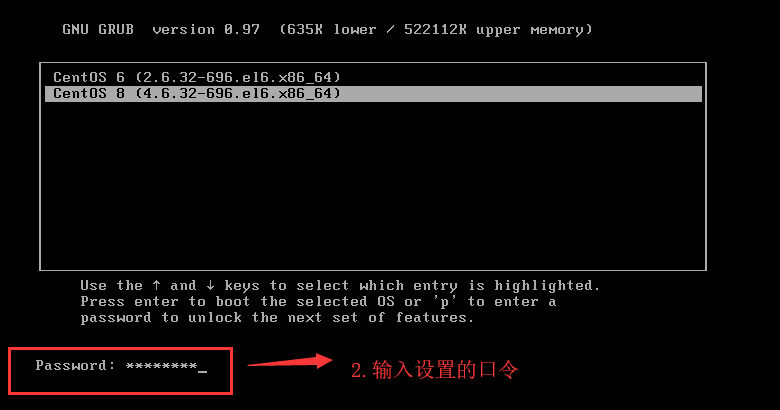
验证会出现Failed
修复方案
在hidddenmenu上方和initrd下方各插入一行
# grub.conf generated by anaconda
#
# Note that you do not have to rerun grub after making changes to this file
# NOTICE: You have a /boot partition. This means that
# all kernel and initrd paths are relative to /boot/, eg.
# root (hd0,0)
# kernel /vmlinuz-version ro root=/dev/sda2
# initrd /initrd-[generic-]version.img
#boot=/dev/sda
default=0
timeout=5
splashimage=(hd0,0)/grub/splash.xpm.gz
password centos6 #编辑菜单项输入密码
hiddenmenu
title CentOS 6 (2.6.32-696.el6.x86_64)
root (hd0,0)
kernel /vmlinuz-2.6.32-696.el6.x86_64 ro root=UUID=9ca5bdac-ce61-410e-a9fb-19a7877163cc rd_NO_LUKS rd_NO_LVM LANG=en_US.UTF-8 rd_NO_MD SYSF ONT=latarcyrheb-sun16 crashkernel=auto KEYBOARDTYPE=pc KEYTABLE=us rd_NO_DM rhgb quiet
initrd /initramfs-2.6.32-696.el6.x86_64.img
title CentOS 6 (2.6.32-696.el6.x86_64)
kernel (hd0,0)/vmlinuz-2.6.32-696.el6.x86_64 ro root=UUID=9ca5bdac-ce61-410e-a9fb-19a7877163cc rd_NO_LUKS rd_NO_LVM LANG=en_US.UTF-8 rd_NO_MD SYSF ONT=latarcyrheb-sun16 crashkernel=auto KEYBOARDTYPE=pc KEYTABLE=us rd_NO_DM rhgb quiet #
initrd (hd0,0)/initramfs-2.6.32-696.el6.x86_64.img
password centos6 #启动输入密码
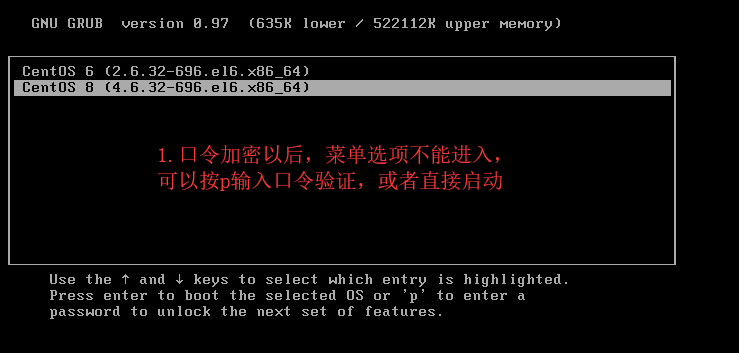
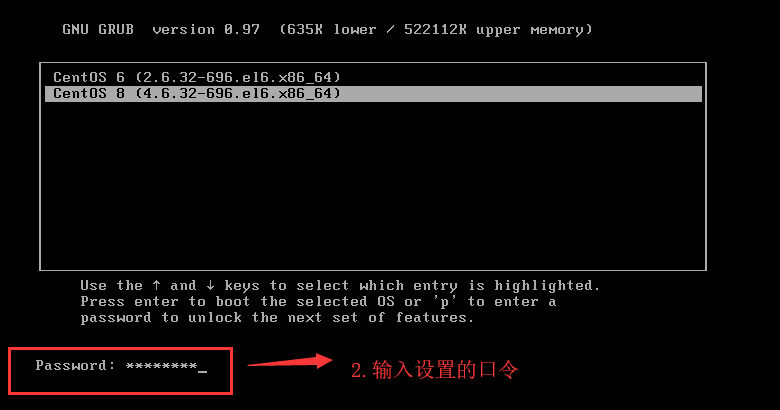
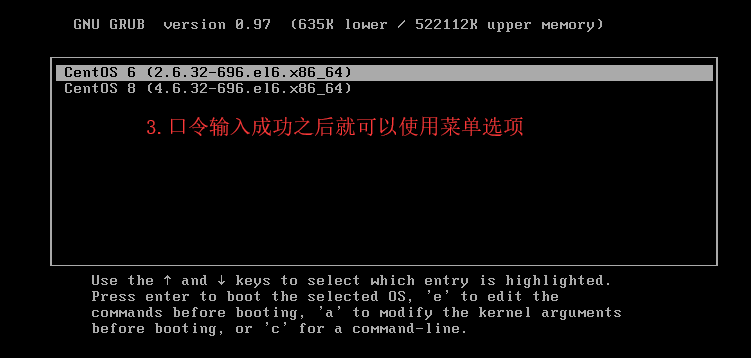
九 如何通过密文设置加密口令
使用加密算法对口令进行加密,可以使用MD5.SHA512
明文加密
1、使用grub-md5-crypt设置密码
[root@Centos6 ~]# grub-md5-crypt Password: Retype password: $1$Z.gAn/$Xd647hXfPj/sJ.i8A0By8.
进入/boot/grub/grub.conf文件使用vim编译器的功能
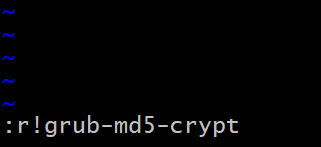
输入密码和验证,即可生成一段md5加密的字符串
password --md5 $1$V1hAn/$hSLRXWfIZWwVtYz4th5rg1
密文加密
2、使用grub-crypt及sha512进行加密
[root@Centos6 ~]# grub-crypt Password: Retype password: $6$jkKAT.eUrv3d4bfM$f41lkKlqQk3fAPqNwgy93J6Wi6bVF.zB5b.24V1QPwAGXkVVmwk2MGdi1UxzStHBaPWarW20AppaOvwheNRRj.
修改/boot/grub/grub.conf文件
password --encrypted $6$ndPVD/LnVhjBwHaG$XlSiTmJfRJrWufrmH0tLzle/zlmCB.Zyi/WClkcL8G43NDpXlKuQPvsw4AiIJqT1fJrb2Kh8DgZLY68pIAKFI0
图片像素和格式是有要求的
使用convert工具对图片像素进行设置
首先得安装convert命令所提供的包
[root@Centos6 ~]# which convert /usr/bin/convert [root@Centos6 ~]# rpm -qf `which convert` ImageMagick-6.7.2.7-6.el6.x86_64 [root@Centos6 ~]# convert -resize 640x480 -colors 14 zf.jpg zf.xpm #此命令必须在zf.jpg位置使用,使用less zf.xpm可以在头部看到相关信息 [root@Centos6 ~]# cp zf.xpm /boot/grub [root@Centos6 grub]# vim grub.conf splashimage=(hd0,0)/grub/zf.xpm
进入grub界面就能看到设置的背景图片
查看内核启动参数内核参数
[root@Centos6 ~]# cat /proc/cmdline ro root=UUID=9ca5bdac-ce61-410e-a9fb-19a7877163cc rd_NO_LUKS rd_NO_LVM LANG=en_US.UTF-8 rd_NO_MD SYSFONT=latarcyrheb-sun16 KEYBOARDTYPE=pc KEYTABLE=us rd_NO_DM rhgb quiet
十二 删除grub.conf文件,启动修复
环境:/boot/grub 目录下只有stage2文件,删除原有的grub.conf文件
重启系统进入如下界面
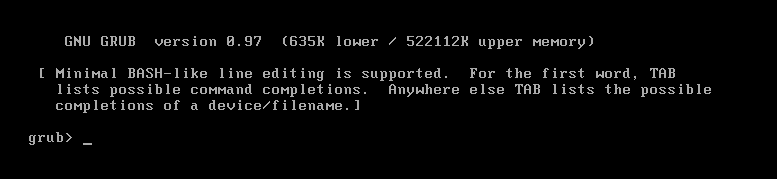
解释:stage1、stage1.5没有问题主要stage2有问题,连菜单都进不去,直接跳到grub
修复方案:
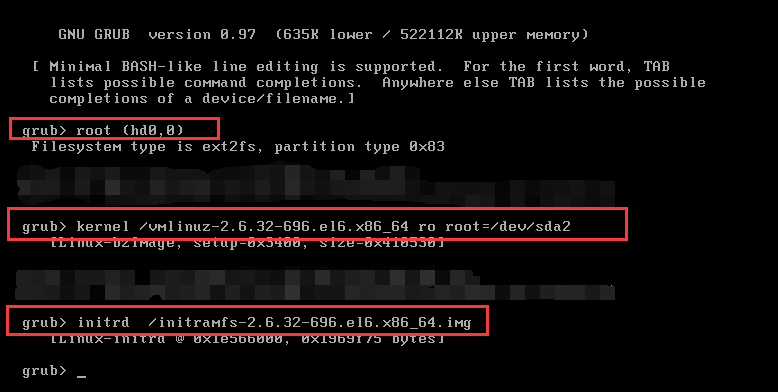
grub支持交互式输入,如果没有grub.conf文件可以手动输入
十三 删除/boot/grub整个目录,如何修复?
[root@Centos6 ~]# rm -rf /boot/grub
重启进入如下界面
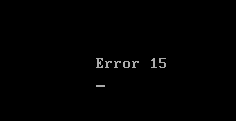
修复方案:
1、进入救援模式
2、chroot /mnt/sysimage 切根
3、使用grub-install /dev/sda
4、sync同步磁盘,此时grub目录已经修复好了

5、写一个grub.conf文件
因为修复时并没有grub.conf文件必须手写

#必须写三项分别是title kernel initrd default 0 timeout 3 title Centos6 kernel /vmlinuz-2.6.32-696.el6.x86_64 ro root=/dev/sda2 #方便的小技巧,防止手敲出错 initrd /initramfs-2.6.32-696.el6.x86_64.img

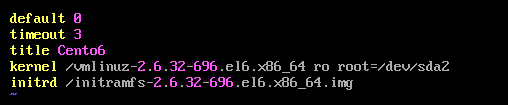
使用UUID也是可以的
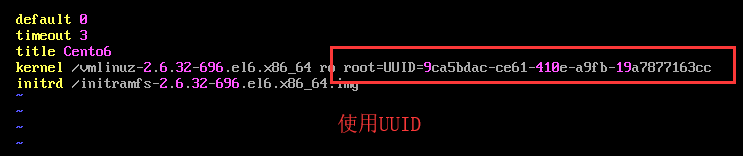
注:r!blkid|grep /dev/sda2 #UUID后面注意去掉引号
十四 删除/boot下所有文件如何修复?
环境:
[root@Centos6 ~]# ls /boot config-2.6.32-696.el6.x86_64 initramfs-2.6.32-696.el6.x86_64.img System.map-2.6.32-696.el6.x86_64 efi lost+found vmlinuz-2.6.32-696.el6.x86_64 grub symvers-2.6.32-696.el6.x86_64.gz [root@Centos6 ~]# rm -rf /boot rm: cannot remove `/boot': Device or resource busy [root@Centos6 ~]# ls /boot [root@Centos6 ~]#
修复分析:
主要修复/boot里面的内核,虚拟文件系统,grub。内核:可以在光盘里面找或者去其它相同系统的机子上拷一份
修复方案:
1、进入救援模式
2、chroot /mnt/sysimage 切根
3、挂载光盘 mount /dev/sr0 /mnt
4、cd /mnt/selinux/
vmlinuz 大小和刚开始文件系统大小是一样的,说明内核是一个固定不变的东西
5、cp vmlinuz /boot 复制内核到/boot下
6、mkinitrd /boot/initramfs.img `uname -r`
7、grub-install /dev/sda
8、在/boot/grub目录下新建一个grub.conf文件
default o
timeout 3
title Centos6
kernel /vmlinuz ro root=/dev/sda2
initrd /initramfs.img
9、重启恢复正常
十五 误删除/sbin/init,无法进入系统如何修复?
[root@Centos6 ~]# mv /sbin/init ~/
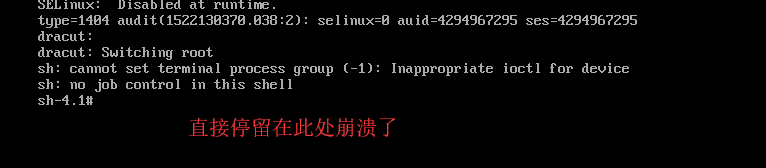
恢复方案;
1、进入grub
2、按a键在后面添加 init=/bin/bash #指定不用系统默认的init,使用/bin/bash来代替
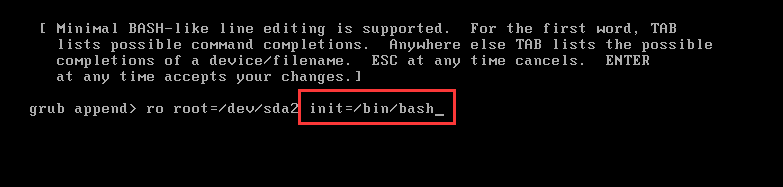
用bash来作为计算机的第一个进程,bash内置了一些内部命令
4、回车之后进入如下界面,可以输入一些命令
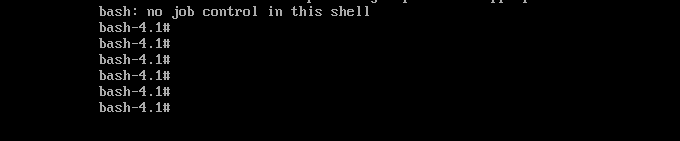
5、查看/sbin/bash命令来自哪个包
bash-4.1# rpm -qf /sbin/init #upstart包提供

此时挂载是只读挂载,不能安装此包
6、重新挂载根,默认只读挂载
bash-4.1# mount -o remount,rw /

7、安装upstart包
注意此时光盘已经挂载,安装包要覆盖安装,--force选项,upstart包毕竟已经安装过了
#默认光盘已经挂载在/mnt bash-4.1# cd /mnt bash-4.1# rpm -ivh /Packages/upstart-xxxxxx --force

8、同步到磁盘
bash-4.1# sync
9、检查一下可以看到/sbin/bin
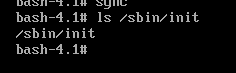
总结:/sbin/bin文件误删除后,不需要进入救援模式就可以直接通过命令进行修复,过程中发现根是只读挂载的,必须重新挂载才能安装upstart包
十六 根文件系统放在逻辑卷上,若误操作删除/fstab,/boot/*文件该如何恢复?
[root@Centos6-LVM ~]# mv /etc/fstab /root [root@Centos6-LVM ~]# rm -rf /boot/*
此时boot里面的内核文件已经删除了,所以不能通过手写恢复,只有通过救援模式
重启直接进入grub
修复分析:boot分区是不能放在逻辑卷上的,那么有多快逻辑卷如何区分哪块逻辑卷是根?
恢复方案:
1、进入救援模式
2、创建一个临时目录 mkdir /mnt/tmp
3、激活逻辑卷 vgchage -ay #当前逻辑卷状态处于非活动状态,必须激活才可以
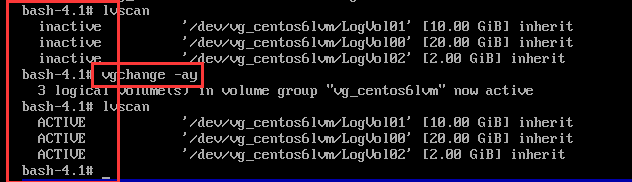
4、根据我的机器我从里面文件的结构和大小了解到,Vo100,Vo101app,Vo102分别为root、app、swap
5、挂载/dev/vg_centos6lvm/LogVo100到/mnt/tmp
mount /dev/vg_centos6lvm/LogVo100 /mnt/tmp
6、新建fstab文件
touch /mnt/tmp/etc/fstab
7、对fstab文件添加挂载信息
vi /mnt/tmp/etc/fstab
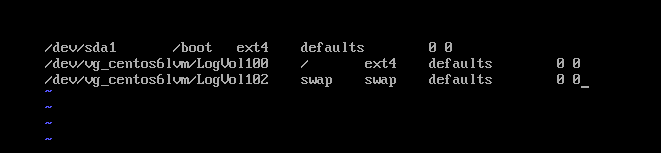
8、重启系统,挂载一下分区,然后进入救援模式
9、切根 chroot /mnt/sysimage
到此步不能用第十四题思路对grub解题
10、重新安装内核
rpm -ivh /mnt/Packege/kernel-xxxxx.rpm --force
这里不同于“十四”,重新安装内核,“十四”是通过复制光盘的文件到/boot,重写grub.conf进行恢复
11、重写grub.conf文件
#必须写三项分别是title kernel initrd default 0 timeout 3 title Centos6_lvm kernel /vmlinuz-2.6.32-696.el6.x86_64 ro root=/dev/vg_centos6lvm/LogVo100 selinux=0 initrd /initramfs-2.6.32-696.el6.x86_64.img
12、重启系统,恢复正常
十七 误删除/etc/fstab文件和/boot下的所有文件如何修复?
[root@Centos6 ~]# rm -rf /etc/fstab [root@Centos6 ~]# rm -rf /boot
重启后进入如下界面
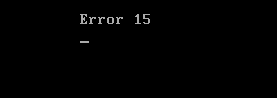
修复分析:进入救援模式怎么区分/boot,/,/swap?可以通过挂载分区,进入挂载目录里面,查看内容,以区分区挂载目录
bash-4.1# mkdir /mnt/tmp #创建 bash-4.1# mount /sda1 /mnt/tmp #挂载到临时文件 bash-4.1# ls /mnt/tmp #查看里面的内容,此处可以看到没有任何文件可以判断为/boot 通过以上方法就可以知道每个分区到底是什么
恢复方案:
1、进入救援模式
2、chroot /mnt/sysimage #切根
3、mkdir /mnt/tmp
4、mount /dev/sda2 /mnt/tmp
5、touch /mnt/tmp/etc/fstab #创建删除的文件
6、vi /mnt/tmp/etc/fstab
/dev/sda1 /boot ext4 defaults 0 0
/dev/sda2 / ext4 defaults 0 0
/dev/sda5 swap swap defaults 0 0
错误一:扩展内存加上了/

错误二:文件系统类型为ext4
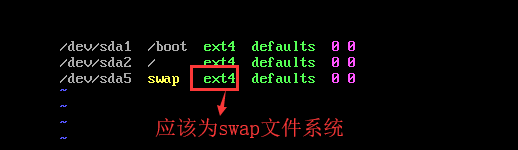
注:此处是一个大坑,稍有出错会导致在救援系统里面无法挂载光盘
7、重启系统进入救援模式
8、切根挂载光盘
chroot /mnt/sysimage/
mount /dev/cdrom /mnt
9、重新安装内核
rpm -ivh /mnt/Packege/kernel-xxxxx.rpm --force
这里不同于“十四”,重新安装内核,“十四”是通过复制光盘的文件到/boot,重写grub.conf进行恢复
10、此时/boot会生成一些新文件 (看教程使用在强制安装kernel后在做grub-instlal /dev/sda,通过我的操作过程我了解在重新安装内核会自动生成grub目录里面的内容)
11、新建grub.conf文件
#必须写三项分别是title kernel initrd default 0 timeout 3 title Centos6 kernel /vmlinuz-2.6.32-696.el6.x86_64 ro root=/dev/sda2 initrd /initramfs-2.6.32-696.el6.x86_64.img
12、重启系统,恢复正常